Spis treści
Kan jag fixa ett RAW SD-kort utan att formatera eller förlora någon data? Säker! EaseUS Software märkte att många användare har fastnat med ett RAW SD-kort.
Hur konverterar man rå sd-kort till NTFS eller Fat utan att formatera?
av u/Chell2_0 i datorer
Innan du kontrollerar SD-kortets RAW-formatfixar är det värt att lära dig varför ditt SD-kort plötsligt förvandlades till RAW och blev otillgängligt.
Varför förvandlas ditt SD-kort till RAW och blir plötsligt otillgängligt? Följande är möjliga orsaker:
- 🚩 SD-kortets filsystem är skadat eller förlorat.
- 🚩Inkompatibilitet med filsystem.
- 🚩Felaktig användning, plötslig utmatning utan ett säkert raderingsalternativ, stoppa filöverföring i mitten, etc.
- 🚩Visattacker eller infektioner med skadlig programvara kan göra att SD-kortet ändras till RAW. De
- 🚩 SD-kortet är av dålig kvalitet.
För att fixa ett RAW SD-kort utan att förlora data erbjuder EaseUS Software sex sätt att hjälpa. Om det här inlägget hjälper dig, glöm inte att dela det genom att klicka på följande knappar.
- Tips
- Ibland kan några enkla operationer fixa ett RAW SD-kort. Men om du formaterar den kommer all data att raderas med den. Därför, om du inte vill förlora dina data, kan du först använda ett dataåterställningsprogram för att återställa data på SD-kortet.
Prova sedan följande reparationslösning för att fixa RAW SD-kortet utan att förlora några data.
Hur man fixar RAW SD-kort utan att formatera
Kan jag fixa RAW SD-kort utan att formatera? Säker. Följande sex korrigeringar kan hjälpa dig att fixa ett RAW SD-kort utan att förlora någon data:
- Fix 1: Använd en annan USB-port, kortläsare eller PC
- Fix 2: Fixa RAW SD-kort med hjälp av felkontrollverktyget
- Fix 3: Återställ RAW SD-kort med CHKDSK
- Fix 4: Tilldela en ny enhetsbeteckning för RAW SD-kort
- Fix 5: Installera om SD-kortdrivrutiner
- Fix 6: Ställ in RAW SD-kort aktivt
Innan du reparerar RAW SD-kortet rekommenderar vi dock att du återställer dina data först. Tja, om du uppenbarligen kan se att ditt SD-kort är fysiskt skadat, sök hjälp från ett reparationscenter eller dataåterställningscenter.
- Varning
- Om du redan har säkerhetskopierat ditt RAW SD-kort med gratis programvara för säkerhetskopiering kan du använda följande program utan några bekymmer. Följande operationer eller mänskliga fel kan resultera i dataförlust.
Fix 1: Använd en annan USB-port, kortläsare eller PC
En skadad kortläsare eller USB-port kan göra att datorn inte känner igen SD-kortet och markerar det som RAW. Därför, när ditt SD-kort blir RAW, är det första du bör prova följande kontroll:
⚠️ Kontrollera fysiska anslutningar
- Lås upp SD-kortet och anslut det igen. Det finns en liten fysisk strömbrytare på sidan av SD-kortet som låser och låser upp SD-kortet.
- Starta om datorn och anslut SD-kortet igen. Att starta om datorn kan lösa många slumpmässiga fel.
- Ta bort damm och skräp från SD-kortet eller USB-porten.
- Prova en annan USB-port eller en kortläsare (om du använder ett micro SD-kort).
Fix 2: Fixa RAW SD-kort med hjälp av felkontrollverktyget
Om det inte finns några problem med SD-kortet och den fysiska anslutningen, prova verktyget Error Checker. Windows tillhandahåller sitt eget Error Checker-verktyg, som kan söka efter filsystemfel och fixa dem på din enhet. Det här avsnittet innehåller också ett trevägsverktyg för att kontrollera och åtgärda SD-kortfel.
- Tips
- Om du vill kontrollera SD-kortet på djupet eller föredrar att använda ett enklare verktyg kan du välja ett verktyg för kontroll av SD-kort från tredje part.
Låt oss först börja med felkontrollverktyget som följer med Windows.
Steg 1. Anslut RAW SD-kortet till din Windows-dator. Öppna sedan File Explorer, högerklicka på den och välj Egenskaper.
Steg 2. I fönstret Egenskaper, gå till fliken Verktyg och klicka på Kontrollera under avsnittet Felkontroll.

Steg 3. Klicka på Skanna enhet för att ta reda på filsystemfelet och åtgärda det.
Här är en snabbguide om hur du använder programvara från tredje part för att kontrollera SD-kortfel. EaseUS Partition Master kan skanna SD-kortet djupt och åtgärda logiskt dåliga sektorer och filsystemfel automatiskt. Speciellt för nybörjare är det mycket lättare att använda.
Steg 1. Öppna EaseUS Partition Master på din dator. Leta sedan upp disken, högerklicka på den partition du vill kontrollera och välj "Avancerat" > "Kontrollera filsystem".

Steg 2. I fönstret Kontrollera filsystem håller du alternativet "Försök att åtgärda fel om det finns" markerat och klickar på "Start".

Steg 3. Programvaran börjar kontrollera ditt partitionsfilsystem på din disk. När det är klart klickar du på "Slutför".

Detta fixar vanligtvis ett RAW SD-kort eller fixar en extern RAW-hårddisk utan att formatera .
Fix 3: Fixa RAW SD-kort med CHKDSK
CHKDSK är en kommandoradsversion av felkontrollverktyget som är mer flexibelt och har en mängd felkontrollalternativ. Du måste ansluta RAW SD-kortet till en Windows-dator.
- Viktigt
- Se till att du skriver rätt kommandorader för att undvika dataförlust.
Steg 1. Högerklicka på Start-menyn och välj Terminal (Administratör).
Steg 2. skriv chkdsk H: /f /r eller chkdsk H: /f /r /x och tryck på Retur. Det kommer att börja leta efter RAW SD-kortfilsystemfel och fixa dem. (Byt ut Z med bokstaven på ditt SD-kort.)

Varsel:
- /f - säger åt den att fixa fel på disken.
- /r - säger åt den att lokalisera dåliga sektorer och återställa läsbar information.
- /x - säger åt den att tvinga volymen att demonteras först om det behövs.
Fix 4. Tilldela en enhetsbeteckning till RAW SD-kortet
Ett SD-kort kan bli RAW om det saknar enhetsbeteckning. Istället för att formatera den kan du välja att tilldela den en ny enhetsbeteckning för att åtgärda det här felet. Anslut ditt RAW SD-kort till en fungerande Windows-dator i förväg.
Steg 1. Högerklicka på Windows Start-meny och välj Diskhantering.
Steg 2. Högerklicka på RAW SD-kortet och välj alternativet Ändra enhetsbeteckning och sökväg.
Steg 3. Klicka på alternativet Ändra och välj sedan den nya enhetsbeteckningen från rullgardinsmenyn. Klicka sedan på OK för att tillämpa ändringarna.

Dela det här inlägget och låt fler användare veta hur man konverterar ett RAW SD-kort till NTFS/FAT32/exFAT och fixar ett RAW SD-kort utan att förlora data.
Fix 5: Installera om SD-kortdrivrutiner
Windows installerar automatiskt drivrutiner för nyanslutna enheter för närvarande, men ibland misslyckas det. Därför måste du manuellt installera drivrutinen för att förvandla SD-kortet från RAW till ett erkänt filsystem. Så här fixar du ett RAW SD-kort:
Steg 1. Ladda ner och installera drivrutinen från tillverkarens webbplats.
- Besök din bärbara datortillverkares supportwebbplats (t.ex. HP, Dell, Asus).
- Ange din bärbara dators modellnummer och leta efter drivrutinen för SD-kortläsaren under drivrutinsavsnittet.
- Ladda ner och installera drivrutinen och starta sedan om din bärbara dator.
Steg 2. I Enhetshanteraren letar du reda på SD-kortläsaren under Diskenheter.
Steg 3. Högerklicka på den > Välj Uppdatera drivrutin > Välj Bläddra efter drivrutiner på min dator > Följ anvisningarna för att slutföra.
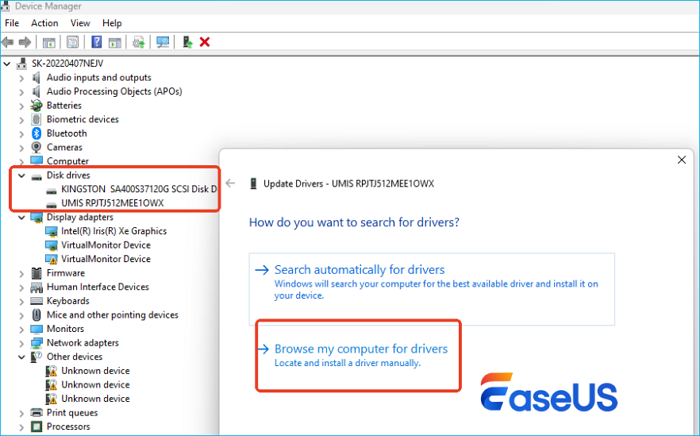
Fix 6. Ställ in RAW SD-kortet som aktivt
Att ställa in RAW SD-kortet som aktivt kan återställa ett RAW SD-kort till normal status. Så här fixar du ett RAW SD-kort utan att formatera:
Steg 1. Öppna Diskhantering:
- Tryck på Windows + R för att öppna dialogrutan Kör.
- Skriv diskmgmt.msc och tryck på Enter för att öppna Diskhantering.
Steg 2. Identifiera RAW SD-kortet:
- I Diskhantering, leta reda på ditt SD-kort. Den bör anges som en RAW-enhet.
Steg 3. Markera SD-kortpartitionen som aktiv:
- Högerklicka på RAW SD-kortpartitionen och välj Markera partition som aktiv.
- Efter att ha markerat partitionen som aktiv, gå till File Explorer för att se om SD-kortet nu är tillgängligt.
Bonustips: Hur man undviker RAW SD-kort
När SD-kortet förvandlades till RAW kan du prova korrigeringarna ovan för att återställa det till ett normalt filsystem.Men faktiskt kan du göra mycket för att undvika ett RAW SD-kort filsystemfel.
🛡️ Korrekt utmatning: Använd alltid alternativet "Mata ut" när du tar bort SD-kortet från enheter för att förhindra korruption av filsystemet.
🛡️ Stabil strömförsörjning : Se till att enheter som är anslutna till SD-kortet har en stabil strömförsörjning för att förhindra strömavbrott under dataskrivning.
🛡️ Regelbundna kontroller och underhåll
Använd regelbundet verktyg som CHKDSK för att leta efter och åtgärda filsystemfel på SD-kortet, och håll drivrutinerna för din SD-kortläsare uppdaterade för att undvika igenkänningsproblem.
🛡️ Skydda mot fysisk skada : Undvik att utsätta SD-kortet för extrema temperaturer, fukt eller fysisk stress.
🛡️ Virusskydd: Använd antivirusprogramvara: Skanna regelbundet ditt SD-kort efter skadlig programvara för att förhindra korruption av filsystemet.
🛡️ Rätt form: Formatera SD-kortet med ett filsystem som är kompatibelt med de enheter du planerar att använda det med (t.ex. FAT32 för kameror). Regelbundna säkerhetskopieringar
🛡️ Säkerhetskopiera data: Säkerhetskopiera regelbundet viktig data från SD-kortet för att förhindra dataförlust i händelse av korruption.
Slutsats
Jag visade dig de möjliga orsakerna till RAW SD-kort och hur du reparerar ett RAW SD-kort utan att formatera det. Vanligtvis fungerar dessa metoder. Om ingen av dessa metoder löser problemet måste du formatera RAW-disken till NTFS eller ett annat erkänt filsystem som FAT32, exFAT, etc.
Om du inte vill förlora data kan du leta efter programvara för dataåterställning innan du reparerar den. Om ditt SD-kort är i RAW-tillstånd på grund av fysisk skada, måste du söka hjälp från ett professionellt RAW-enhetsreparationsverktyg eller dataåterställningscenter.
Powiązane artykuły
-
Reparera och återställ fungerar inte/misslyckades/död SSD
![author icon]() Joël/2024/12/22
Joël/2024/12/22
-
Bitlocker återställningsnyckel hittades inte? Felsök det nu
/2025/07/08
-
Slut på support för Windows 10: Ska jag göra en ren installation av Windows 11 eller uppgradera?
/2025/05/30
-
Hur man installerar Windows 10 utan produktnyckel | Fullständig guide
![author icon]() Joël/2024/09/13
Joël/2024/09/13

